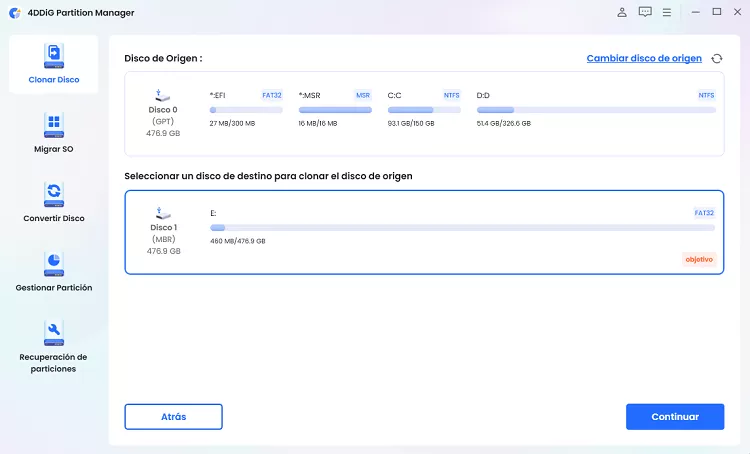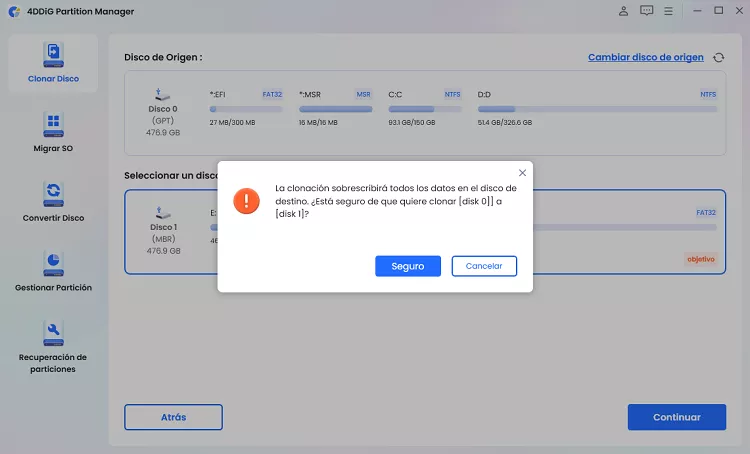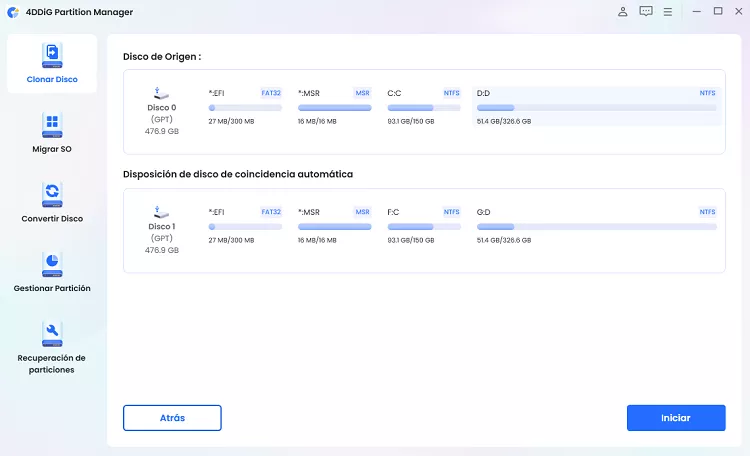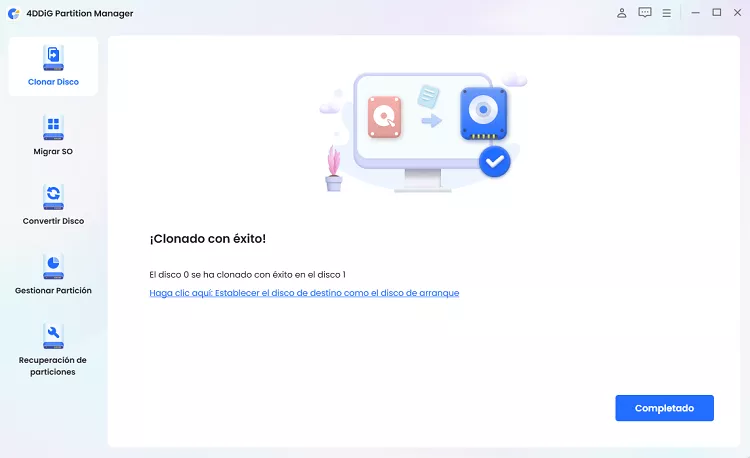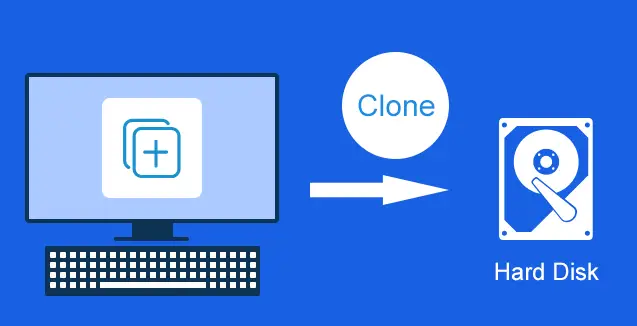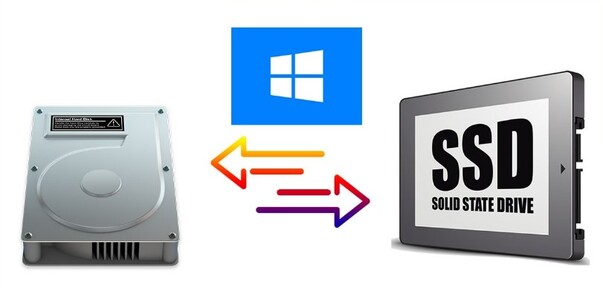Ubicación de archivos guardados de Palworld, ¿Cómo Encontrarlos en PC/Steam/Xbox?
¡Descubre la ubicación de archivos guardados de Palworld en PC, Steam y Xbox! Aprende cómo hacer una copia de seguridad de tus partidas fácilmente usando 4DDiG Partition Manager. ¡Descárgalo ahora!
Cuando piensas en acción, aventura, supervivencia y domador de monstruos, seguramente te vendrá a la mente un juego en particular: ¡Palworld! ¿Qué más puedes desear con un estilo de juego de mundo abierto tipo sandbox y 'pals' (criaturas pequeñas similares a animales que viajan contigo) a tu lado?
Déjame decirte algo: la simple pero desgarradora pregunta de ¿dónde guarda Palworld? Después de todo, con tanto esfuerzo y amor invertidos en el juego, probablemente quieras saber que está sano y salvo, ¿verdad? Y si no se guarda en Steam Cloud, ¿dónde lo guardarás?
¡Ahí es donde entramos nosotros! Con esta guía, hablaremos sobre la ubicación de los archivos guardados de Palworld y dónde encontrarlos en diferentes plataformas como PC y Xbox.
Una vez que hayas entendido eso, consideraremos la importancia de las copias de seguridad en estos casos, así como la mejor solución para realizar esa copia de seguridad: el administrador de particiones 4DDiG para asegurar tus partidas de Palworld sin esfuerzo.

Parte 1: Cómo Encontrar la Ubicación de archivos guardados de Palworld en PC/Steam/Xbox
Hay dos formas que estamos considerando aquí ya que serán las más utilizadas y las principales opciones para las personas que juegan el juego. Es por eso que este es el lugar ideal si quieres descubrir la ubicación de los datos guardados de Palworld para PC/Steam o Xbox.
Ubicación de archivos guardados de Palworld en PC/Steam
Abre el cuadro de diálogo Ejecutar de Windows (Win+R).

Escribe lo siguiente:
%USERPROFILE%/Local/Pal/Saved/Savegames

Un método un poco más largo, pero que puedes usar para confirmar la ubicación de guardado en caso de que el primer método esté dando un error, es el siguiente:
- Abre el Explorador de Archivos. Ve a la unidad local C:.
- Ve a 'Usuarios' y luego selecciona el 'Nombre de usuario' de la cuenta en la que juegas tu juego.
- Navega hasta la carpeta 'AppData'. Si no puedes encontrarla, es probable que esté oculta, y puedes hacer clic derecho, ir a 'Propiedades' y luego marcar la casilla de 'Elementos ocultos'.
Allí encontrarás una carpeta 'Pal', que tiene una carpeta 'Saved' dentro, y luego 'SaveGames' dentro de esa carpeta, y ahí está la fuente de la ubicación de los archivos guardados de Palworld.
Aquí tienes cómo se verá el directorio de archivos en general:
C:\Users\(your system username)\AppData\Local\Pal\Saved\SaveGame
Ubicación de archivos guardados de Palworld en Xbox
- Desde el Tablero de Xbox, también ve al Disco Local C.
- Ve a "Usuarios" y selecciona el "Nombre de usuario" de la cuenta con la que juegas.
- Abre la carpeta "Packages" de la carpeta AppData mencionada anteriormente. Busca ‘PocketpairInc.Palworld_ad4psfrxyesvt’.
Ve a la carpeta "SystemAppData" y abre la carpeta "wgs". El archivo estará allí.
Así es cómo se verá el directorio de archivos en general:
C:\Users\(Your system username)\AppData\Packages\PocketpairInc.Palworld_ad4psfrxyesvt\ SystemAppData\wgs
Parte 2: ¿Cómo hacer una copia de seguridad de partidas de Palworld? ¡Muy fácil!
Desafortunadamente, al igual que con otros juegos, existe la posibilidad real de que ocurran errores o pérdidas de datos dentro del juego, lo cual puede ser bastante horrible de experimentar, especialmente cuando el mal funcionamiento borra todos los datos y destruye tus partidas ganadas con tanto esfuerzo.
Por supuesto, podrías hacer una copia de seguridad manual de cada partida a medida que la creas, pero hacer eso es un proceso largo y poco agradecido para solo un "por si acaso". Aún así, es importante tener una copia de seguridad, por lo que la pregunta entonces es... ¿Cómo puedes usar el conocimiento de la ubicación de los archivos guardados de Palworld para facilitarte el proceso?
¡Bueno, afortunadamente para ti, tenemos una respuesta! El 4DDiG Partition Manager es la herramienta perfecta para gestionar particiones de disco y proteger tus datos haciendo automáticamente una copia de seguridad en un disco duro externo.
Esto asegurará que tus datos estén protegidos más allá de los errores de los discos adjuntos, accesibles en cualquier momento y no se corrompan incluso durante fallos de hardware o bloqueos del sistema. Por lo tanto, el 4DDiG Partition Manager es la herramienta que necesitas para hacer una copia de seguridad de tus partidas de Palworld, y aquí está el proceso para hacerlo:
-
En primer lugar, descarga e instala el 4DDiG Partition Manager. Mientras eso sucede, conecta un dispositivo externo a la computadora y ejecuta el programa. Desde la izquierda, selecciona "Clonar Disco".

-
Selecciona el dispositivo externo que recibirá los datos objetivos. Por lo general, el disco externo es lo que el software elige automáticamente, pero es necesario que lo consideres para que no se seleccionen discos incorrectos. Presiona "Continuar".

-
Habrá una advertencia que te recordará que la clonación sobrescribirá los datos existentes en el disco externo. Haz clic en "Seguro" para proceder.

-
Una interfaz de vista previa te mostrará cómo se verá el disco que recibirá los datos clonados, y si estás seguro de que se ve bien, simplemente haz clic en "Iniciar".

-
Una vez que la clonación esté completa (el tiempo depende del tamaño de los datos), aparecerá el mensaje "Clonado Exitosamente" y habrás terminado. Ahora puedes eliminar fácilmente tu aplicación de Palworld, actualizarla, cambiar la cuenta o jugar sin preocuparte por los errores, porque 4DDiG está contigo.

Los 4 mejores programas para clonar disco de Western Digital en 2026
Preguntas frecuentes sobre la Ubicación de los Archivos Guardados de Palworld
1.¿Perderé Todo si Elimino Palworld?
Una vez que elimines Palworld de tu computadora, perderás los archivos asociados almacenados en el sistema y en la unidad local (C:). Sin embargo, si ya has realizado una copia de seguridad de los datos, ya sea a través de 4DDiG como se mencionó anteriormente o mediante cualquier otro método, puedes restaurar tu progreso después de la reinstalación.
2.¿Palworld Guarda en la Nube?
Sí, Palworld permite guardar en la nube, pero está limitado a una cuenta. Si deseas utilizar el almacenamiento y la transferencia entre cuentas cruzadas, hacer una copia de seguridad utilizando una herramienta profesional, reinstalar, etc., será la única opción.
3.¿Palworld Tiene Múltiples Archivos de Guardado?
Desafortunadamente, Palworld no admite nativamente múltiples ranuras de guardado o perfiles. Sin embargo, aún puedes crear múltiples mundos dentro de tu guardado existente y, por otro lado, crear múltiples copias de seguridad de valores diferentes utilizando herramientas como el 4DDiG Partition Manager.
Conclusión
En resumen, comprender la ubicación de los archivos guardados de Palworld y aprender cómo hacer una copia de seguridad en un disco externo una vez que sepas dónde están son componentes importantes para tener una experiencia de juego sin problemas.
Por lo tanto, si sigues los pasos descritos en esta guía, puedes encontrar fácilmente dónde guarda Palworld y cómo clonar esos archivos guardados y proteger tus datos para jugar más tarde sin ninguna corrupción o pérdida de datos. Y para eso, recomendamos la herramienta 4DDiG Partition Manager.
No dejes que un fallo del sistema o de hardware borre tus logros: toma el control de los datos de tus partidas y mantenlos a salvo con el 4DDiG Partition Manager.
También te puede interesar
- Home >>
- migrar sistema >>
- Ubicación de archivos guardados de Palworld, ¿Cómo Encontrarlos en PC/Steam/Xbox?